Android işletim sistemini köklendirme yapmadan gözleri yormanın birçok yolu vardır. Bu yazıda, o kadar iyi göremeyen biri için yaygın uygulamaları daha kullanıcı dostu hale getirmenin en iyi yollarını gözden geçireceğim. Bu değişiklikleri sizin için uygulayabilmeleri için telefonunuzu ve bu öğreticiyi daha iyi görüşe sahip birine vermek isteyebilirsiniz.
Seçenek 1 – Ana Sistem Yazı Tipi Ayarı
Bu seçenek tüm Android cihazlarda mevcut değildir. Eğer öyleyse, farklı noktalarda bulunabilir.
- Çoğu durumda, " altında bulabilirsiniz.Ayarlar” > “Görüntülemek” > “Yazı Boyutu" öğesini seçin ve yazı tipini istediğiniz bir ayara ayarlayın. Samsung cihazlarda, seçenek olarak adlandırılabilir “Ekran yakınlaştırma ve yazı tipi“.
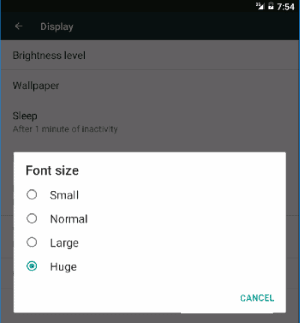
Bu ayarın Ana ekrandaki veya başlatıcıdaki öğeler üzerinde bir etkisi olmayabilir. Ayrıca bazı uygulamalarda çalışmayacaktır.
Seçenek 2 – Yakınlaştırma Ayarı
Ana ekran dahil her şeyin görünürlüğünü artırmak istiyorsanız “Büyütme hareketleri”ni etkinleştirin.
- Git "Ayarlar” > “Ulaşılabilirlik” > “büyütme hareketleri" ve çevir "Açık“.
 Bu ayar, herhangi bir ekrana yakınlaştırmak için ekrana üç kez sekme yapmanızı sağlar.
Bu ayar, herhangi bir ekrana yakınlaştırmak için ekrana üç kez sekme yapmanızı sağlar.
Seçenek 3 – Uygulama Yazı Tipi ve Yakınlaştırma Seçenekleri
Uygulamaların, uygulama ayarları içinde ayrı yazı tipi ve yakınlaştırma ayarları olabilir. Uygulamayı açın, ardından yazı tipini veya yakınlaştırma ayarlarını değiştiren herhangi bir ayar olup olmadığını görmek için “Ayarlar” seçeneğini seçin.
Örneğin, Google Chrome'un " altında bir ayarı vardır.Menü” > “Ayarlar” > “Ulaşılabilirlik” ayarını yapabileceğiniz yer”Metin ölçekleme” ziyaret edilen her web sayfasında yazı tipini büyütmek için.
Android tabletlerde ve akıllı telefonlarda yazı tipi boyutunu büyütmek için kullandığınız başka önerileriniz varsa lütfen bunları Yorumlar bölümünde paylaşın.